In diesem Artikel erhältst du eine detaillierte Anleitung dazu, wie du deine Datenquelle in ChannelBuddy erfolgreich hinterlegen kannst. Wir führen dich Schritt für Schritt durch den gesamten Prozess, damit du problemlos eine Verbindung zu deinem Produktportfolio herstellen und die gewünschten Daten importieren kannst.
Noch keine ChannelBuddy Accout? Erstelle dir jetzt einen Account
Um deine Datenquelle in ChannelBuddy einzurichten, folge diesen Schritten:
1. Öffne ChannelBuddy und klicke auf das Menüsymbol auf der linken Seite.
2. Wähle dort den Abschnitt „Einstellungen“ aus.
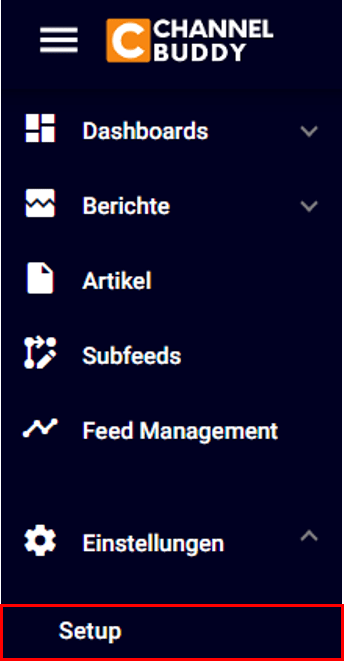
3. Klicke auf „Setup“, um die Konfiguration zu starten.
4. Wähle den Menüpunkt „Datenquellen“, um eine Verbindung zu deinem Produktportfolio herzustellen.
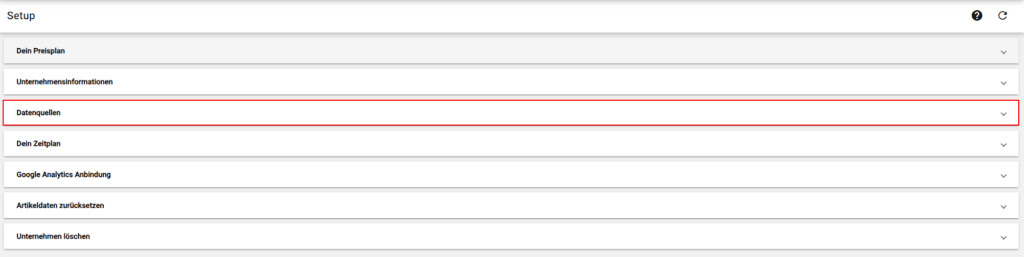
5. Wähle aus der Liste den Kanal aus, von dem du deine Artikel importieren möchtest.
- Hier sind die aktuell unterstützten Kanäle:
- – Shopware
- – Shopware 6
- – WooCommerce
- – Magento
- – Google Merchant Center
- – Datei
- – Aus dem Web
- – Google Sheet
- – Amazon
- – Shopify
6. Verbinde den ausgewählten Kanal entsprechend den Anweisungen. (Anleitung folgt nocht)
7. Klicke auf die „Datenquellen Ansicht“ , um sicherzustellen, dass die Einstellungen erfolgreich sind und die Daten ordnungsgemäß importiert werden können.
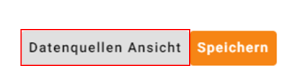
8. Wenn alles passt dann, speichere deine Einstellungen, indem du auf „Speichern“ klickst.
Die Datenquellen Einrichtung ist jetzt abgeschlossen, klicke hier um zu erfahren wie du die Artikeldaten in ChannelBuddy einspielst.
Weitere Artikel: